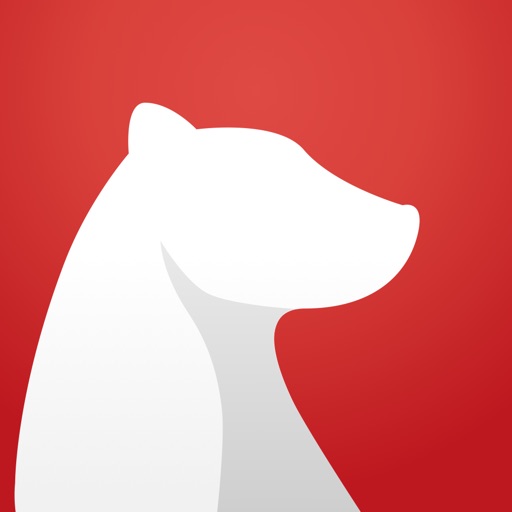Bear と Workflowで自動作成! 毎日の重要なタスクにフォーカスしよう!
私はNozbeを毎日のタスク管理に使用しています。Nozbeにはプライマリタスクという、「今日やるべき重要なこと」というリストが毎朝自動的に作成されます。今日が締め切りになっているものが並ぶので、私の場合では20個くらいずらっとリストアップされます。
こうなると、本当にしないといけないことって埋もれてしまうんですよね。
ですので、私はその中でも3つを最重要タスクとして、毎朝ピックアップするようにしています。Nozbeのブログはいつも良記事が多くてよく見ているのですが、その中で紹介されている方法を試しています。
下記のリンクの中くらいのところに「ワークフロー、Bear、そしてNozbeで1日をプランニングする」という項目があります。
そこでは、Workflowを使用することで、Bearへ自動的にノートを作成し、そのノートの中に、3つの最も重要なタスクを書き入れることを勧めていました。
Workflowで作るのは、私は苦手です…。iftttくらいなら何とか作れますが、Workflowはちょっと難しいです。
でも、下記のリンクにちゃんと作ってくれていますので、それをWorkflowで読み込めば簡単に試せます!
NozbeのCEO、マイケル・スリウィンスキのブログです。
このページの中ほどに
「Planning workflows with Bear:」というところがあり、その下の「Plan - Today」というものが、そうです。iphoneにWorkflowをインストールしておけば、そのリンクから追加できます。
動作させると、自動的にBearが立ち上がり、今日の日付が入って、チェックボックスが一つできます。そこにあなたの選ぶ最重要タスクを3つ書き入れましょう。
一日の最後に、Bearを立ち上げ、3つチェックが付けれたか確認しましょう。その下に感想をかいてもいいですね。書けたらエバーノートに送るなり、そのままBearで管理するなり、お好みでどうぞ。
Bear と Workflowで自動作成! 毎日の重要なタスクにフォーカスしよう!
私はNozbeを毎日のタスク管理に使用しています。Nozbeにはプライマリタスクという、「今日やるべき重要なこと」というリストが毎朝自動的に作成されます。今日が締め切りになっているものが並ぶので、私の場合では20個くらいずらっとリストアップされます。
こうなると、本当にしないといけないことって埋もれてしまうんですよね。
ですので、私はその中でも3つを最重要タスクとして、毎朝ピックアップするようにしています。Nozbeのブログはいつも良記事が多くてよく見ているのですが、その中で紹介されている方法を試しています。
下記のリンクの中くらいのところに「ワークフロー、Bear、そしてNozbeで1日をプランニングする」という項目があります。
そこでは、Workflowを使用することで、Bearへ自動的にノートを作成し、そのノートの中に、3つの最も重要なタスクを書き入れることを勧めていました。
Workflowで作るのは、私は苦手です…。iftttくらいなら何とか作れますが、Workflowはちょっと難しいです。
でも、下記のリンクにちゃんと作ってくれていますので、それをWorkflowで読み込めば簡単に試せます!
NozbeのCEO、マイケル・スリウィンスキのブログです。
このページの中ほどに
「Planning workflows with Bear:」というところがあり、その下の「Plan - Today」というものが、そうです。iphoneにWorkflowをインストールしておけば、そのリンクから追加できます。
動作させると、自動的にBearが立ち上がり、今日の日付が入って、チェックボックスが一つできます。そこにあなたの選ぶ最重要タスクを3つ書き入れましょう。
一日の最後に、Bearを立ち上げ、3つチェックが付けれたか確認しましょう。その下に感想をかいてもいいですね。書けたらエバーノートに送るなり、そのままBearで管理するなり、お好みでどうぞ。
【書評】ライフハック大全――人生と仕事を変える小さな習慣250 サクッと読める、どこからでも読める小ネタ集
ライフハック大全、Kindle版が50%オフだったので購入しました。
| ライフハック大全―――人生と仕事を変える小さな習慣250[Kindle版] | ||||
|
私はGTD、タスク管理やライフハックが大好きで、著者の堀 正岳さんの本も何冊か読んだことがあります。この本はそのエッセンスが詰まった小ネタ集という感じで、気軽に好きなところからさっと読めます。
ここで、私の読書ハックを一つ。読み始めてすぐに、Nozbeにlifehackというプロジェクトを作成しました。そして、この本を読んで、「これは是非、取り入れよう」と思った事はタスクとしてどんどん放りこんで行きました。Nozbeはタスク管理のアプリケーションで、これが無いと仕事もプライベートも人生も、うまくいきません。もちろん、ほかのタスク管理のアプリやエバーノートでもいいですね。
とりあえず、私のリストには
- イエスを言う
- 鍵習慣とサポート習慣
- 小さな習慣の実施感が、大きな勝利になる
- メールを一通1分で書く
- text expanderでポップアップ入力を使う。
- カレンダーを色分けして複数使用する。
といった項目が並んでいます。それぞれの意味はぜひ本書を読んでいただきたいのですが、私の場合、本を読んでも身につくのが、1冊読んで50のことを学んでも、1つ改善できる、または始めてみたくらい。結局1つも読む前と変わってない、ということもよくあるような…。
最後に、私はkindleで50%オフのセールだったので買いましたが、実際は紙の本で、「あれどこに書いてたかな?」とパラパラめくりながら見る方がいいかも。電子書籍の、該当箇所を捜すためにわざわざ検索ワードを入力して探す、というやり方はイマイチ慣れません。
【書評】ライフハック大全――人生と仕事を変える小さな習慣250 サクッと読める、どこからでも読める小ネタ集
ライフハック大全Kindle版が50%オフだったので購入しました。
| ライフハック大全―――人生と仕事を変える小さな習慣250[Kindle版] | ||||
|
私はGTD、タスク管理やライフハックが大好きで、著者の堀 正岳さんの本も何冊か読んだことがあります。この本はそのエッセンスが詰まった小ネタ集という感じで、気軽に好きなところからさっと読めます。
ここで、私の読書ハックを一つ。読み始めてすぐに、Nozbeにlifehackというプロジェクトを作成しました。そして、この本を読んで、「これは是非、取り入れよう」と思った事はタスクとしてどんどん放りこんで行きました。Nozbeはタスク管理のアプリケーションで、これが無いと仕事もプライベートも人生も、うまくいきません。もちろん、ほかのタスク管理のアプリやエバーノートでもいいですね。
とりあえず、私のリストには
- イエスを言う
- 鍵習慣とサポート習慣
- 小さな習慣の実施感が、大きな勝利になる
- メールを一通1分で書く
- text expanderでポップアップ入力を使う。
- カレンダーを色分けして複数使用する。
といった項目が並んでいます。それぞれの意味はぜひ本書を読んでいただきたいのですが、私の場合、本を読んでも身につくのが、1冊読んで50のことを学んでも、1つ改善できる、または始めてみたくらい。結局1つも読む前と変わってない、ということもよくあるような…。
最後に、私はkindleで50%オフのセールだったので買いましたが、実際は紙の本で、「あれどこに書いてたかな?」とパラパラめくりながら見る方がいいかも。電子書籍の、該当箇所を捜すためにわざわざ検索ワードを入力して探す、というやり方はイマイチ慣れません。
【愛用しているもの】モレスキン moleskinのノート

愛用しているもの。何冊目かは数えたことがないですが、モレスキンのノートです。ポケットサイズはスーツの内ポケットに入るので、持ち運びでかさばらないのが気に入ってます。
持ち運びのとき、ペンを写真のようにセットするとスッキリ持ち運びできます!

仕事の時だけでなく、プライベートでも持ち歩きして、遊びに行ったところの入場券なども記念に貼り付けたりしています。
仕事のメモは1日の終わりにiPhoneで写真を撮って、onenoteに送っています。あとで検索できるよう、テキストでもザッと入力しています。

モレスキンノートの種類は、ドット地やスクエア地であれば、あまりこだわらずAmazonで安い方があれば買う感じです。
以前はモレスキンのダイアリーも使用したりしていました。今はグーグルカレンダーと、ロイヒトトゥルム のウィークリーダイヤリーを併用しています。
メモはやはり立ったまま書きやすいハードカバーで、持ち運びが簡単なサイズで、ペンも一緒に持ち歩けるという点で、モレスキンノートを愛用しています。Amazonベーシックで似たようなもう少し安いノートがありますが、レビューを見ると180度にノートが開かないみたいですね。今度はロイヒトトゥルムも試してみたいですが、値段が少し高いですよね。
【愛用しているもの】モレスキン moleskinのノート

愛用しているもの。何冊目かは数えたことがないですが、モレスキンのノートです。ポケットサイズはスーツの内ポケットに入るので、持ち運びでかさばらないのが気に入ってます。
持ち運びのとき、ペンを写真のようにセットするとスッキリ持ち運びできます!

仕事の時だけでなく、プライベートでも持ち歩きして、遊びに行ったところの入場券なども記念に貼り付けたりしています。
仕事のメモは1日の終わりにiPhoneで写真を撮って、onenoteに送っています。あとで検索できるよう、テキストでもザッと入力しています。

モレスキンノートの種類は、ドット地やスクエア地であれば、あまりこだわらずAmazonで安い方があれば買う感じです。
以前はモレスキンのダイアリーも使用したりしていました。今はグーグルカレンダーと、ロイヒトトゥルム のウィークリーダイヤリーを併用しています。
メモはやはり立ったまま書きやすいハードカバーで、持ち運びが簡単なサイズで、ペンも一緒に持ち歩けるという点で、モレスキンノートを愛用しています。Amazonベーシックで似たようなもう少し安いノートがありますが、レビューを見ると180度にノートが開かないみたいですね。今度はロイヒトトゥルムも試してみたいですが、値段が少し高いですよね。
Outlook, Onenote, Microsoft To-Doの組み合わせが素敵

皆さん、仕事でメールは使用されているでしょうが、ノートやタスク管理はどうされているでしょうか?
アプリ・サービスもこのジャンルは様々ありますし、「やはりアナログで」という方もいらっしゃるでしょうし、かなり個人差があると思います。
私の場合、今までは
の組み合わせでした。それが今は…
- メール…Outlook2016
- ノート… Onenote2016
- タスク管理…Microsoft To-Do
はい、Microsoftセットですね。一つ一つのサービスを見ていくと、実は以前の3点セットが使用しやすかったり高機能だったりしました。しかし3つの連携でみると今の組み合わせに軍配があがり、これに落ち着いています。
Outlook2016
Gmailを会社のメールも転送して使用していると、結構便利でした。普通のGmailではなく、Inboxを使用して、サクサクメールをアーカイブしてインボックスゼロを実施していました。ただ、たまにですが、中国に仕事で行った時に使用できないのが不便。不満な点はそれぐらいですが。
最初は迷惑メールのフィルタでかなり手こずりました。迷惑メールの判断基準が読めない…。しかし最近はかなり実用的になってきました。大事なメールが迷惑メールに分類されていることがほとんど無くなりました。デスクトップ版を使用していますが、同期が遅いのがネックですね。
また、あえてOutlookに変えたのは、中国対応だけでなくもう1つ理由があります。後で触れますが、タスク管理との連携です。
電子メールとスケジュールのソフトウェア - Microsoft Outlook
Onenote2016
タスク管理の前にOnenoteです。Evernoteの無料プランの機能制限が厳しくなったのがきっかけで移行しました。これも最初は「使いづらい…」と思いながら使用していましたが、今では使用頻度が高いアプリケーションとなりました。こちらもデスクトップ版のOnenote2016を使用しています。いいところは下記のとおり。
- 主にSurfaceを使用しているので、SurfaceペンでOnenoteに手書きメモをかける。
- Evernoteよりも分類が視覚的にわかりやすい。
- 会議で議事録をとりながら録音できる。しかも入力箇所と録音箇所の同期ができている!
- シート上のどこにでもポインタを置いて書ける自由度。
- Evernoteのようなアプリのインストール数制限がない。
デメリット
- 同期が遅い。
- 情報が少ない。Evernoteより情報や活用方法の紹介が少ない。
一番いいのは、議事録を書いているときにその項目をすぐにタスク化できるということです。議事録を書いていると「次にするべきこと」が出てきますよね。その項目の前にポインタをおいて「Outlookタスク」を設定すると、締切日を設定できるタスクとしてOutlookに連携できます。議事録をとりながら、スムーズにタスクの追加もできるので、とても便利です。


項目にOutlookタスクを設定すると、フラグが付きます。
Microsoft To-Do
Wunderlistがマイクロソフトに買収され、できたMicrosoft To-Do。まだWunderlistの機能削減版のような感じで、todoistと比べてもかなり機能は絞り込まれているような感じです。リストのアーカイブがない、リストのグループ化、サブタスクがないとか色々不満があります。良いところは「今日の予定」を設定できるところ。

私は朝、会社に来てからその日一日のタスクの組立を「今日の予定」で行います。一つ一つ今日することとして、前日までに入力していたタスクを追加していくので、その度に「これ本当に今日するべきかな?」と自問自答できます。todoistの時は前日からの持越し・持ち越しを繰り返すタスクが多かったのですが、毎朝見直す習慣付けができるのが良いです。
3つのアプリの連携

Onenoteで、タスク追加したものはOutlookのタスクに連携されます。しかも、Microsoft To-DoはOutlookタスクと同期ができるので、Outlookを中継してOnenoteで設定したタスクがMicrosoft To-Doに現れます。これがしたかった!Microsoft To-Doには、該当のタスクのあるOnenoteの場所へのリンクも表示されています。
ZapierやIFTTTを使用しなくても連携できるのがMicrosoftファミリーだからこそですね。Microsoft版IFTTTの「Flow」を使用すれば、ほかにもいろいろな連携ができると思います。
Office製品を使用するなら、Microsoft Office365 Soloのサブスクリプションがおすすめです。OutlookやOnenote2016のほかにもちろん、Excel、Word、PowerPointや1TBのクラウドストレージが使用できます。